De Epson-printer herkent geen inktcartridges
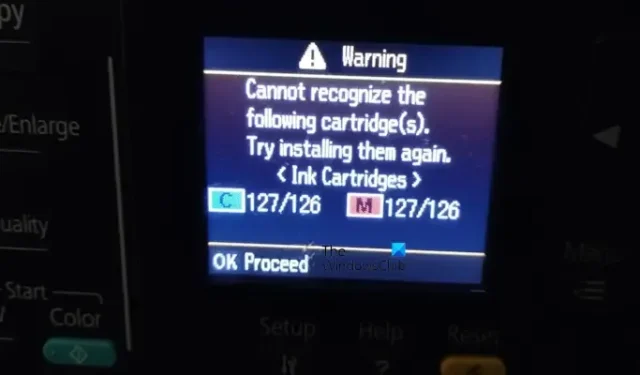
Als uw Epson-printer geen inktcartridges herkent , helpt dit artikel u dit probleem op te lossen. Meestal treedt dit probleem op als gevolg van firmware, onjuiste installatie van inktcartridges, enz.
Kan de volgende inktcartridge(s) niet herkennen.
Probeer ze opnieuw te installeren.
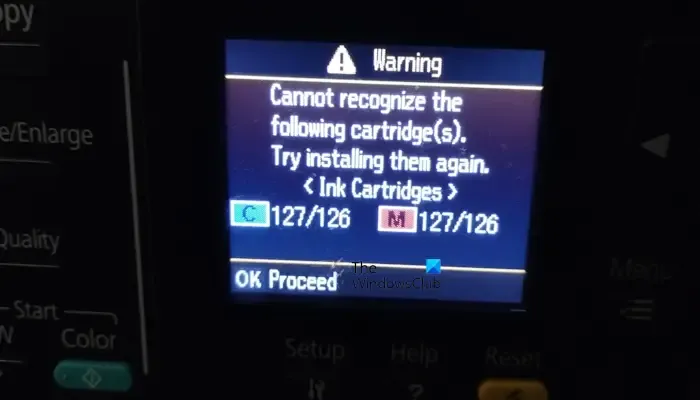
De Epson-printer herkent geen inktcartridges
Voordat u doorgaat met verdere probleemoplossingsstappen, moet u ervoor zorgen dat u eventuele beschermtape of plastic folie van de cartridges verwijdert. Omdat sommige nieuwe cartridges deze beschermtape hebben, moeten ze vóór installatie worden verwijderd. Gebruik de volgende oplossingen als uw Epson-printer inktcartridges niet herkent:
- Controleer uw inktcartridge
- Verwijder de inktcartridges en plaats ze opnieuw
- Reinig uw printer en cartridges
- Update de printerfirmware
- Reset het geheugen van de printer
Laten we beginnen.
1] Controleer uw inktcartridge (deze is mogelijk vastgelopen of verkeerd geïnstalleerd)
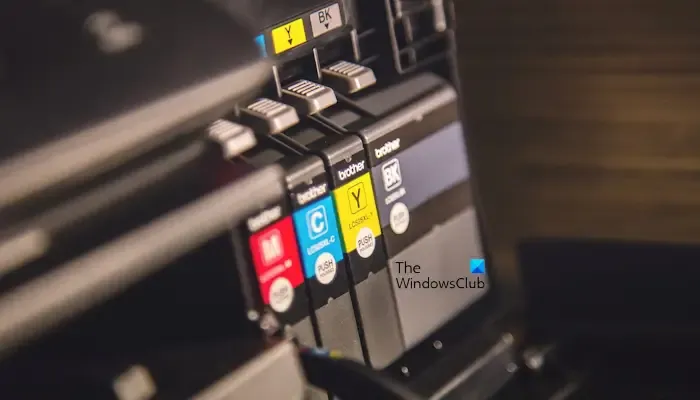
De eerste stap die u moet doen, is controleren of uw inktcartridge vastzit of niet. Stof, vuil en inkt kunnen zich ophopen in de printer, waardoor verschillende problemen kunnen ontstaan, zoals het vastlopen van inktcartridges. Koppel uw printer los en schakel deze vervolgens uit. Open nu de printerklep en controleer of de inktcartridge is vastgelopen of niet. Als de inktcartridge vastzit, repareer deze dan.
2] Verwijder de inktcartridges en plaats ze opnieuw

Het foutprobleem kan optreden als de inktcartridge niet goed in uw printer is geplaatst. Probeer de inktcartridge van uw printer opnieuw te plaatsen. Voordat u verdergaat, volgt u deze stappen:
- Druk op de Home-knop.
- Klik op de optie Instellen > Onderhoud > Inktcartridge vervangen .
- Druk op de knop OK > Start .
Zodra u een bericht ziet dat u de inktcartridge moet vervangen, zoekt u de inktcartridge en verwijdert u deze voorzichtig. Plaats vervolgens de inktcartridges opnieuw en plaats de scannereenheid terug in uw Epson-printer.
Als u het niet prettig vindt om de inktcartridges zelf te verwijderen en opnieuw te plaatsen, kunt u de hulp van een professional inroepen.
3] Reinig uw printer en cartridges
Een andere mogelijke reden voor de fout is dat de cartridgechips of de contacten van uw printer mogelijk vuil zijn. Daarom raden wij u aan uw printer schoon te maken. Gebruik hiervoor de onderstaande stappen:

- Haal de nieuwe cartridges uit de printer.
- Zet de printer uit en haal de stekker uit het stopcontact.
- Zoek de metalen contactpunten van de cartridge.
- Neem een zachte doek en veeg voorzichtig over het oppervlak van de contactpunten van de cartridge. Zorg ervoor dat u het niet beschadigt.
- Installeer de nieuwe cartridges opnieuw in de printer.
- Sluit de printer aan en zet hem aan.
- Druk een testpagina af om te zien of het cartridgeprobleem deze keer optreedt of niet.
Als u het niet prettig vindt om de metalen contactpunten van de printer en de cartridges schoon te maken, raden we u aan deze naar een professional te brengen.
4] Update de printerfirmware
Zorg ervoor dat de firmware van uw Epson-printer is bijgewerkt. Firmware-updates kunnen de communicatie tussen de printer en de inktcartridges verbeteren. Deze verbeterde communicatie kan de printer helpen de cartridges en hun inktniveaus correct te identificeren. Voor draadloze printers kunt u van tijd tot tijd pushmeldingen van de fabrikant ontvangen voor updates. U kunt de firmware-updates downloaden en installeren vanaf de officiële website van de printerfabrikant.
5] Reset het geheugen van de printer
Het is mogelijk dat het geheugen van uw printer niet is gewist. Het detecteert nog steeds de gegevens van de gebruikte cartridge. U kunt dit verhelpen door de gebruikte inktcartridge opnieuw te installeren. Gebruik hiervoor de onderstaande stappen:
6] Neem contact op met ondersteuning
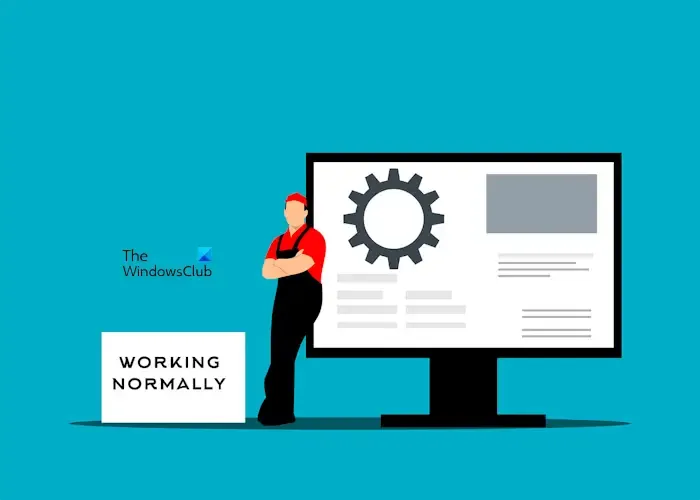
Als uw Epson-printer de fout nog steeds vertoont, zijn verdere probleemoplossing vereist. Mogelijk is er een andere hardwarefout waarvoor deze foutcode optreedt. Breng uw printer naar een professionele printerreparatieservice bij u in de buurt. Als uw printer nog onder de garantie valt, kunt u beter contact opnemen met de klantenservice van Epson.
Hoe reset je de inktcartridge op een Epson-printer?
Om de inktcartridge op een Epson-printer te resetten, zorgt u er eerst voor dat uw printer is ingeschakeld en drukt u vervolgens op de Home-knop. Klik daarna op de optie Instellen > Onderhoud > Inktcartridge vervangen en druk op de knop OK > Start. Zodra u een bericht ziet dat u de inktcartridge moet vervangen, verwijdert u de scannereenheid van de printer en verwijdert u de inktcartridge voorzichtig. Plaats vervolgens de inktcartridges opnieuw en plaats de scannereenheid terug in uw Epson-printer. Als u zich niet op uw gemak voelt, kunt u ook de hulp van een professional inroepen.
Hoe reinig ik mijn Epson-printkop?
Om uw printkop te reinigen, opent u de printerkap en controleert u of er vastzittende stukjes papier en vuil in de printkop zitten. Als u merkt dat uw printkop vastzit, los dit probleem dan op en reinig uw printkop .



Geef een reactie